Počítač pri inštalácii iCloud nepodporuje niektoré multimediálne funkcie

- 4594
- 956
- Ferdinand Zúbrik
Pri inštalácii iCloud na počítač alebo prenosný počítač so systémom Windows 10 sa môžete stretnúť s chybou „Váš počítač nepodporuje niektoré multimediálne funkcie. Stiahnite si balíček Featul Funktion pre Windows z webovej stránky Microsoft a následné okno „Icloud Inštalátor pre Windows“. V tomto kroku -Bej inštrukcie, podrobne o tom, ako opraviť túto chybu.
Samotná chyba sa objaví, ak nie sú žiadne multimediálne komponenty potrebné pre iCloud v počítači v systéme Windows 10. Stiahnutie balíka mediálnych funkcií z webovej stránky Microsoft však nie je vždy potrebné na jeho nápravu, existuje jednoduchší spôsob, akým často funguje. Potom sa obidve metódy považujú za opravu situácie, keď iCloud nie je nainštalovaný s touto správou. Môže to byť tiež zaujímavé: Používanie iCloud na počítači.
Jednoduchý spôsob, ako opraviť „váš počítač nepodporuje niektoré multimediálne funkcie“ a nainštalujte iCloud
Najčastejšie, ak hovoríme o bežných verziách systému Windows 10 pre domáce použitie (vrátane profesionálneho vydania), načítava sa balík Feature Feature Oddajne, problém sa vyrieši oveľa jednoduchšie: Je to jednoduchšie:
- Otvorte ovládací panel (napríklad na to môžete použiť vyhľadávanie na paneli úloh). Iné spôsoby tu: Ako otvoriť ovládací panel Windows 10.
- Na ovládacom paneli otvorte položku „Programy a komponenty“.

- Vľavo kliknite na tlačidlo „Zapnutie alebo odpojenie komponentov systému Windows“.
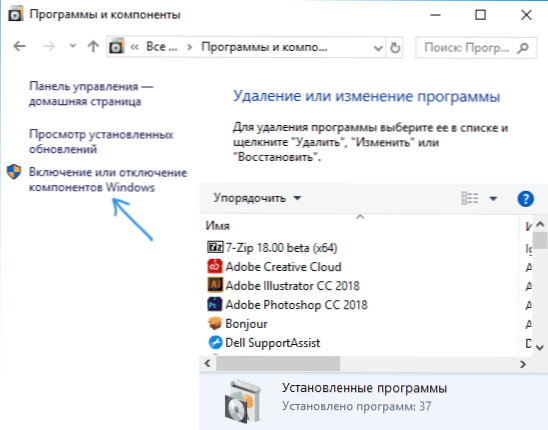
- Označte položku „Komponenty pre prácu s multimédiami“ a tiež sa uistite, že bod „Windows Media Player“ je tiež zapnutý. Ak nemáte takúto položku, potom tento spôsob opravy chyby nie je vhodný pre vašu redakčnú kanceláriu systému Windows 10.
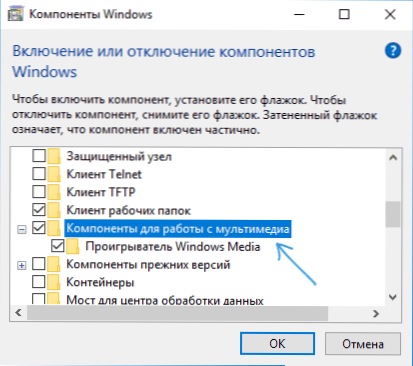
- Kliknite na OK a počkajte na koniec inštalácie potrebných komponentov.
Ihneď po tomto krátkom postupe môžete znova spustiť inštalátor iCloud pre Windows - Chyba by sa nemala objaviť.
Poznámka: Ak ste urobili všetky opísané kroky, ale chyba sa stále objavila, vykonajte reštart počítača (konkrétne reštartu a nie dokončenie práce a následného začlenenia) a potom skúste znova.
Niektoré vydania systému Windows 10 neobsahujú komponenty pre prácu s multimédiami, v tomto prípade si ich môžete stiahnuť z webovej stránky Microsoft, ktorá je navrhnutá na vytvorenie inštalačného programu.
Ako sťahovať balíček mediálnych funkcií pre Windows 10
Ak si chcete stiahnuť balík mediálnych funkcií z oficiálnej webovej stránky Microsoft, podniknite nasledujúce kroky (Poznámka: Ak máte problém s iCloud, pozrite si pokyny Ako stiahnuť balík mediálnych funkcií pre Windows 10, 8.1 a Windows 7):
- Prejdite na oficiálnu stránku https: // www.Microsoft.Com/en-Software-Download/MediaFeaturePack
- Vyberte svoju verziu systému Windows 10 a kliknite na tlačidlo „Potvrdiť“.
- Počkajte chvíľu (zobrazí sa čakacie okno) a potom si stiahnite požadovanú verziu balíka Featul Feature pre Windows 10 x64 alebo X86 (32-bit).
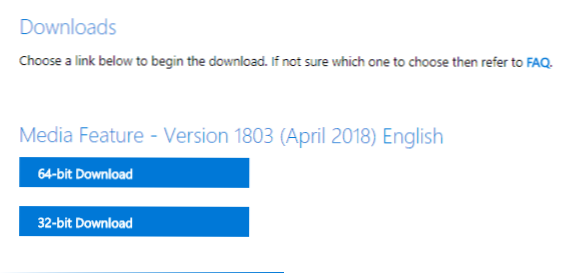
- Spustite nahraný súbor a nainštalujte potrebné multimediálne funkcie.
- Ak nie je nainštalovaný balíček mediálnych funkcií a dostanete správu „Aktualizácia nie je použiteľná pre váš počítač“, potom táto metóda nie je vhodná pre vašu redakčnú kanceláriu Windows 10 a mala by sa použiť prvá metóda (inštalácia v komponentoch Windows).
Po dokončení procesu by mala byť inštalácia iCloud v počítači úspešná.

